In diesem Blogbeitrag lernst du, was Textbausteine (auch Schnellbausteine oder Autotext genannt) sind und wie du sie in deinen Word Dokumenten erstellen und einfügen kannst. Es ist von unschätzbarem Wert, diese Funktionen in Word zu beherrschen, da sie die Effizienz bei der Erstellung und Bearbeitung von Dokumenten erheblich steigern können. Im Grunde kannst du Word für dich arbeiten lassen und dir unheimlich viel Tipperei ersparen.
Autotext in Word erstellen und einfügen
So kannst du einen Autotext in Word erstellen und einfügen: Dieser Blogbeitrag wird dich Schritt für Schritt durch den Prozess führen, wie du die mächtige Funktion in deinen Word Dokumenten anlegen und nutzen kannst. Von der ersten Erstellung bis zur geschickten Integration in deine Arbeitsabläufe erfährst du, wie du Textbausteine bzw. Autotext optimal einsetzen kannst. Wir werden uns sowohl mit der Erstellung von Schnellbausteinen als auch mit der Anwendung von Autotext beschäftigen, um sicherzustellen, dass du alle Facetten dieser Funktionen verstehst.
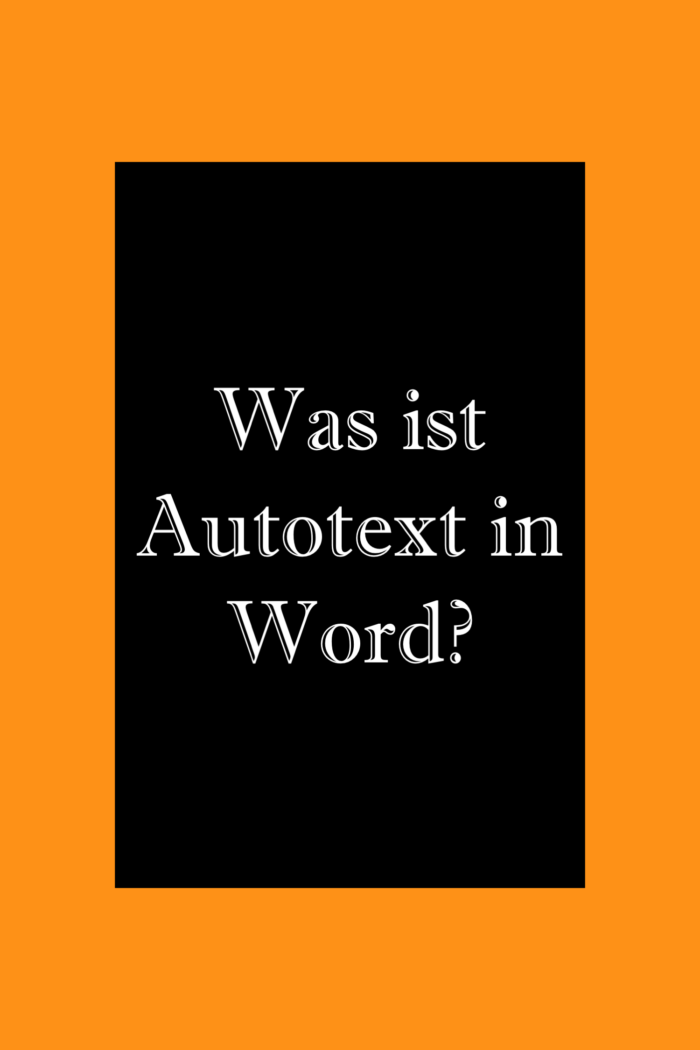
Was sind diese Bausteine? Was ist Autotext?
Was ist Autotext und was sind Textbausteine? Wo findet man sie und wofür werden sie verwendet?
In Word gibt es einen sogenannten Schnellbaustein-Katalog. In diesem Katalog kann man Textpassagen speichern, die man immer wieder verwendet. Diese gespeicherten Textbausteine kannst du dann bei Bedarf in ein Word Dokument einfügen.
Wenn du also regelmäßig Briefe oder andere Word Dokumente erstellst, in denen du gleiche oder ähnliche Textabschnitte verwendest, kannst du diesen Text als Word Autotext speichern und danach mit einer Tastenkombination in dein Dokument einfügen.
Ist der Textbaustein einmal in Word angelegt, dann kannst du ihn immer wieder verwenden. Damit sparst du dir sehr viel unnötige Schreibarbeit.
Im Kern handelt es sich bei Textbausteinen und Autotext also um vordefinierte Textblöcke oder Elemente, die regelmäßig in verschiedenen Dokumenten wiederverwendet werden können. Diese können nicht nur Text enthalten, sondern auch Formatierungen, Grafiken oder andere Inhalte, die häufig verwendet werden. Die Verwendung von Textbausteinen ist besonders vorteilhaft, wenn es darum geht, Zeit zu sparen und die Konsistenz in deinen Dokumenten zu gewährleisten.
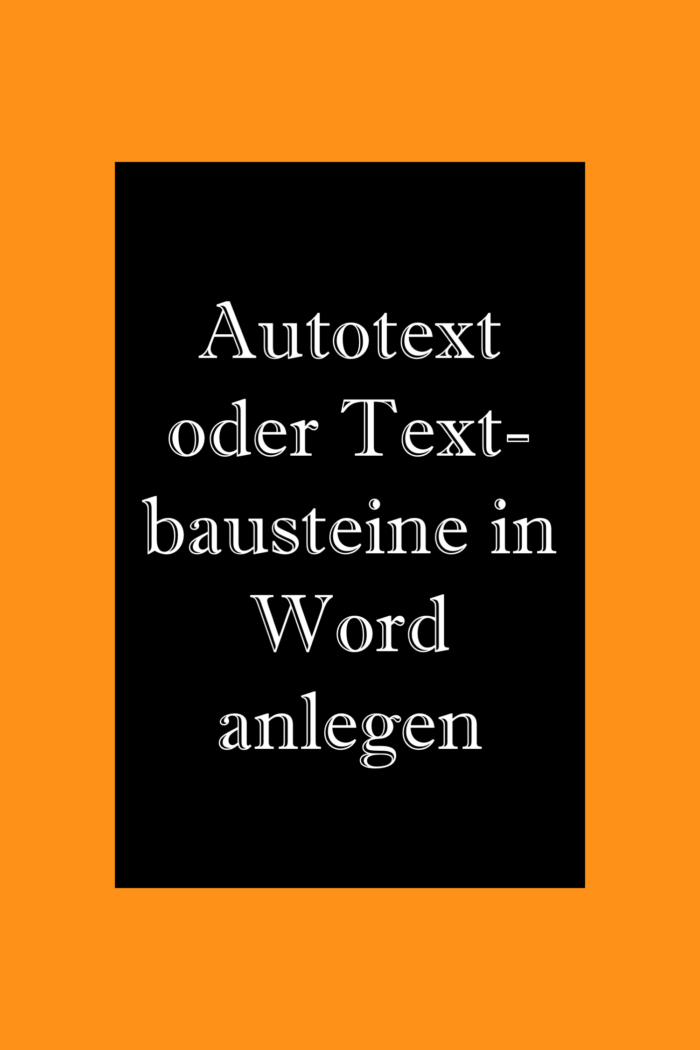
Autotext in Word erstellen
Wie kann man Autotext in Word erstellen? Das geht ganz einfach. Folge am besten diesen Schritten:
Schreibe den Textabschnitt, für den du einen Textbaustein in Word anlegen möchtest und markiere ihn anschließend:

Gehe nun in die Registerkarte „Einfügen“ und klicke dort auf das Symbol „Schnellbausteine“:
Klicke dann auf „Auswahl im Schnellbaustein-Katalog speichern“.
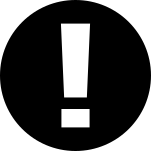
Du suchst nach Tipps für besseres Arbeiten im Büro? Dann schau dir dieses Buch an: Erfolgreich arbeiten*.
Gib dem Textbaustein einen eindeutigen Namen, an den du dich erinnern kannst, und klicke auf „Ok“: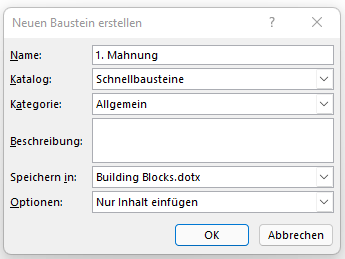
Einfügen des Autotextes in Word Dokumente
Immer wenn du einen Text, für den du einen Textbaustein erstellt hast, in dein Word Dokument einfügen möchtest, gehst du wie folgt vor:
Gehe an die Stelle in deinem Word Dokument, an der dein Autotext eingefügt werden soll.
Tippe den Namen des Textbausteins, den du einfügen möchtest, in dein Word Dokument.
Betätige die F3 Taste auf deiner Tastatur, um den entsprechenden Text in Word einzufügen. Beachte dabei, dass du nach dem Eingeben des Namens keine weitere Taste (außer der F3) drücken darfst. Also kein Leerzeichen, kein Enter etc., denn dann wird der Autotext nicht eingefügt.
Schau dir auch das Video zu diesem Thema an:
Sie sehen gerade einen Platzhalterinhalt von YouTube. Um auf den eigentlichen Inhalt zuzugreifen, klicken Sie auf die Schaltfläche unten. Bitte beachten Sie, dass dabei Daten an Drittanbieter weitergegeben werden.
Mehr InformationenWeitere Tipps für Textbausteine und Autotext in Word
Die Autotext-Funktion kann also für oft verwendete Textabschnitte verwendet werden, zum Beispiel in Angeboten, Lieferscheinen oder Rechnungen. So sparst du dir zum einen viel Arbeit, zum anderen vermeidest du aber auch Flüchtigkeits- und Rechtschreibfehler.
Du kannst Textbausteine aber auch für andere wiederkehrende Felder verwenden, zum Beispiel für Signaturen oder Abwesenheitsnotizen in E-Mail-Programmen.
Aktualisierung: In neueren Word Versionen wird hauptsächlich der Begriff „Schnellbausteine“ verwendet. Autotext kommt eigentlich aus älteren Word Versionen. Das macht aber aus Anwendersicht keinen Unterschied, beide werden gleich erstellt und verwendet.
Gefällt dir der Artikel? Dann lies doch auch noch, wie man ein Word Inhaltsverzeichnis erstellt. Und hier findest du hilfreiche Tastenkombinationen für Word und Excel.
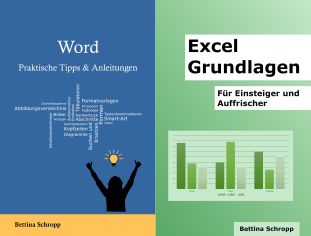
Kennst du meine Bücher mit vielen Tipps für Word und Excel?
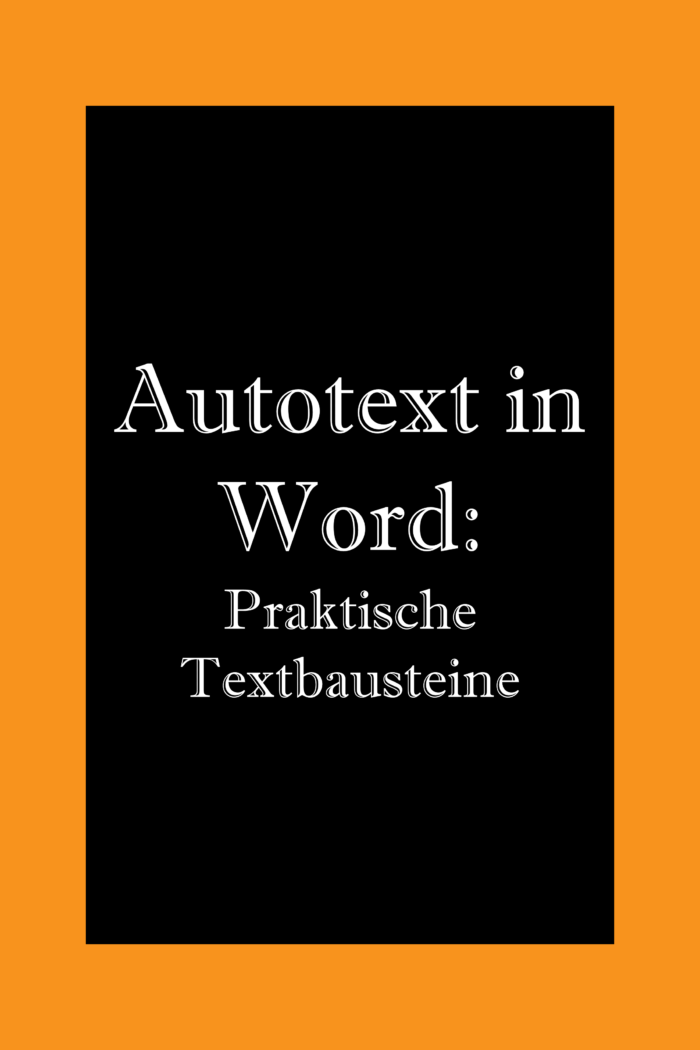
Sonstige Informationen zu Autotext und Textbausteinen
Was ist der Unterschied zwischen Schnellbaustein und Autotext?
Der Unterschied zwischen Schnellbaustein und Autotext ist ein rein technischer: Word speichert die beiden Arten von Textblöcken an einer anderen Stelle. Für dich als User macht es grundsätzlich keinen Unterschied, ob du für deinen Text Autotext oder einen Schnellbaustein anlegst.
Was ist Autotext in Word?
Autotext ist eine Funktion in Microsoft Word, die es dir ermöglicht, häufig verwendete Textblöcke und ach deren Formatierungen zu speichern und dann bei Bedarf an einer bestimmten Stelle in dein einzufügen.
Wo finde ich den Autotext-Katalog?
Im Schnellbaustein-Katalog kannst du Inhalte erstellen, wie zum Beispiel Autotext. Diese wiederverwendbaren Textblöcke werden auch als Textbausteine bezeichnet. Autotext stellt dabei einen gängigen Baustein-Typ dar, der dazu dient, Text und Grafiken zu speichern. Mit Hilfe des Baustein-Organizers kannst du ganz einfach nach Bausteinen suchen oder bestehende bearbeiten.
Um den Autotext-Katalog zu öffnen, klicke einfach auf der Registerkarte „Einfügen“ und dann auf das Symbol „Schnellbausteine“. Dort findest du neben anderen Funktionen auch den Autotext-Katalog.
Fazit
Autotext ist eine äußerst nützliche Funktion in Word, die den Arbeitsablauf erheblich vereinfachen und beschleunigen kann. Durch die Möglichkeit, häufig verwendete Textbausteine und Formatierungen zu speichern und später mühelos einzufügen, ermöglicht Word Autotext eine erhebliche Zeitersparnis. Dies ist besonders in Situationen von Vorteil, in denen regelmäßig gleiche oder ähnliche Inhalte in verschiedenen Dokumenten verwendet werden.
Die Funktionalität von Autotext erstreckt sich über verschiedene Dokumenteigenschaften, einschließlich Text, Grafiken und Formatierungen. Dies erleichtert nicht nur die Erstellung von konsistenten Inhalten in verschiedenen Dokumenten, sondern gewährleistet auch eine effiziente Bearbeitung und Erstellung von Dokumenten. Darüber hinaus trägt die leicht zugängliche Benutzeroberfläche von Word Autotext dazu bei, dass Anwender, unabhängig von ihrem Kenntnisstand, diese Funktion problemlos nutzen können.
Word Autotext führt somit nicht nur zu einer erheblichen Zeitersparnis, sondern ist auch eine strategische Möglichkeit, die Qualität und Einheitlichkeit von Dokumenten zu verbessern. Durch seine Anpassungsfähigkeit an unterschiedliche Anforderungen erweist sich Word Autotext als wertvolles Werkzeug für alle, die regelmäßig mit Word arbeiten.


